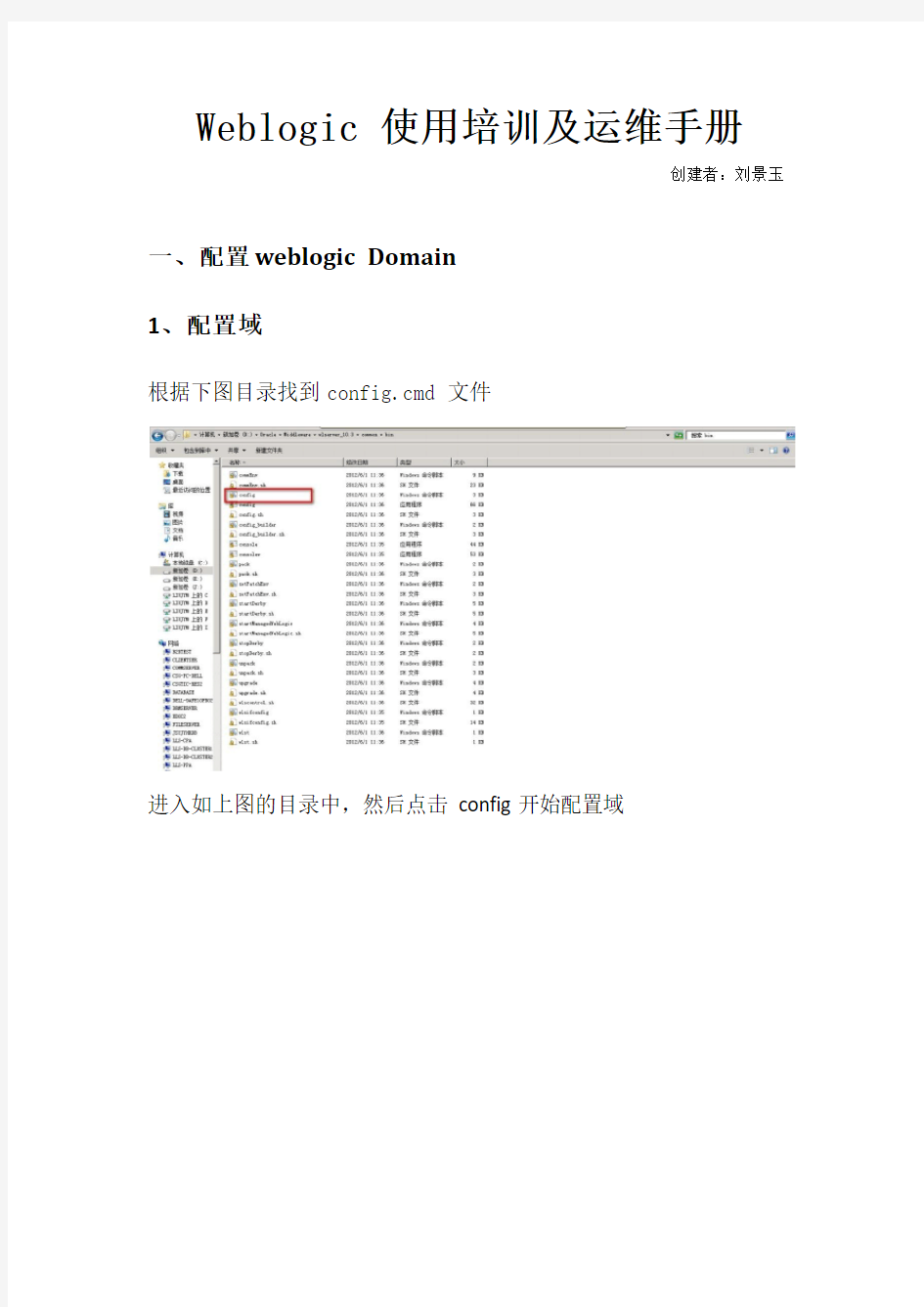
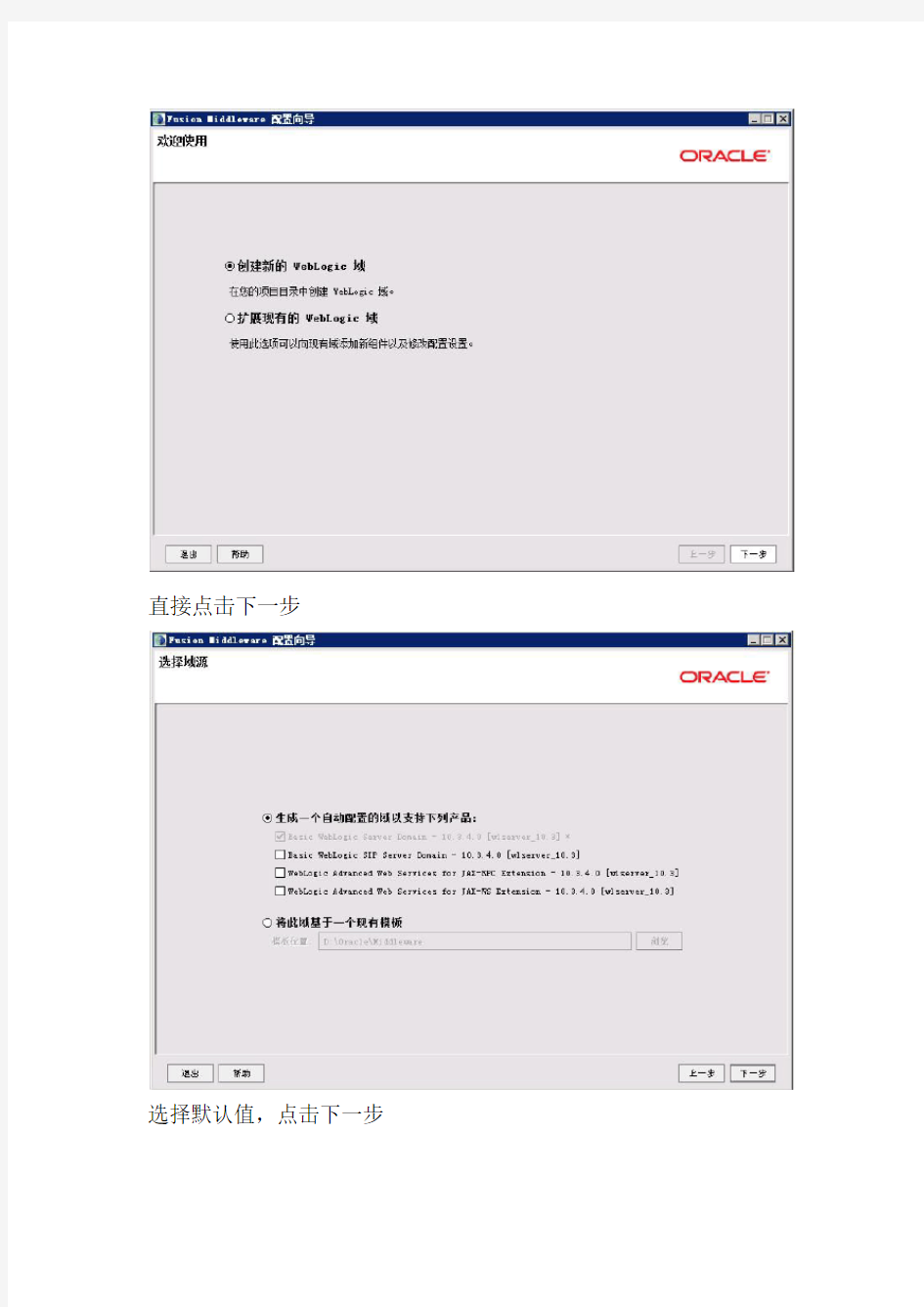
Weblogic 使用培训及运维手册
创建者:刘景玉
一、配置weblogic Domain
1、配置域
根据下图目录找到config.cmd 文件
进入如上图的目录中,然后点击config开始配置域
直接点击下一步
选择默认值,点击下一步
这里修改Domain的名字
输入weblogic的密码后,点击下一步
这里选择生产模式
选择需要配置的选项,这里只配置管理服务器
配置管理server的端口和名称
配置概要,直接点击“创建”
完成域配置。
二、使用管理控制台
1、登录控制台
首先进入
输入Weblogic 用户:weblogic 密码:weblogic88,点击Login进入
2、通过控制台修改日志输出的阀值
下面以AdminServer(admin),其他被管server设置方式相同,请根据业务需求进行设置。
点击domain_name-> Environment-> Servers-> AdminServer(admin)-> Logging-> General 进入日志的一般管理界面如下图:
点击“Lock & Edit”,将页面滚动条拉到页面底部,点击“Advanced”,选择“Redirect stdout logging enabled”如下图:
设置Standard out : 的级别为info ,如下图:
保存变更,并点击“Active Changes”生效配置。
3、使用控制台查看日志
首先登陆到控制台,点击下图中的“Log Files”
点击后如下图:
选中“ServerLog”
点击“View”
选中,并再次点击“view”,显示日志的详细信息。
4、使用控制台关闭服务器
按照下图点击“servers”
点击“control”
选中需要关闭的server,点击“Force Shutdown now”
点击“YES”就可以关闭服务器了。5、使用管理控制台查看堆内存信息
上图红色部分为堆内存的使用情况。
6、使用管理控制台生成ThreadDump
点击上图标红按钮输出threaddump
7、创建集群
使用浏览器登录http://localhost:7001/console键入用户名和密码(weblogic/weblogic1),进入管理控制台界面,点击“Clusters”如下图:
点击“Lock & Edit”
点击“New”
输入集群名称,点击ok,完成集群配置
8、创建被管server
如下图进入servers目录,点击“Lock & Edit”
点击“New”
输入server名称,IP地址和端口,如已创建集群和可以直接加入集群中
点击“Finish”
点击更改变更,完成被管server1的安装。
9、创建machine 并使用(1)创建machine
(2)将被管server 加入machine 管理
注:只有同一台机器上面的被管server才可以加入到同一个machine中,也就是说machine对应一台物理机。